win7電腦設(shè)置禁止下載軟件的操作過(guò)程
許多伙伴還不熟悉win7電腦,不會(huì)設(shè)置禁止下載軟件,所以下面好吧啦網(wǎng)小編就分享了win7電腦設(shè)置禁止下載軟件的操作過(guò)程,希望感興趣的朋友都來(lái)共同學(xué)習(xí)哦。

1、開始 - 運(yùn)行(輸入gpedit.msc)- 確定或者回車。如圖所示:
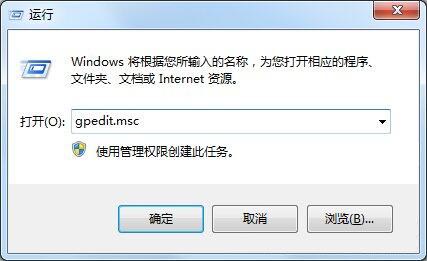
2、在打開的“本地組策略編輯器”窗口找到:用戶配置。如圖所示:
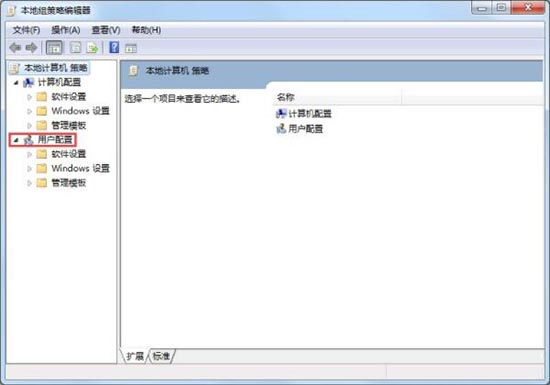
3、在用戶配置的展開項(xiàng)中找到:管理模板,并點(diǎn):管理模板前面的小三角,在管理模板的展開項(xiàng)中找到:系統(tǒng),并左鍵點(diǎn)擊:系統(tǒng)。如圖所示:
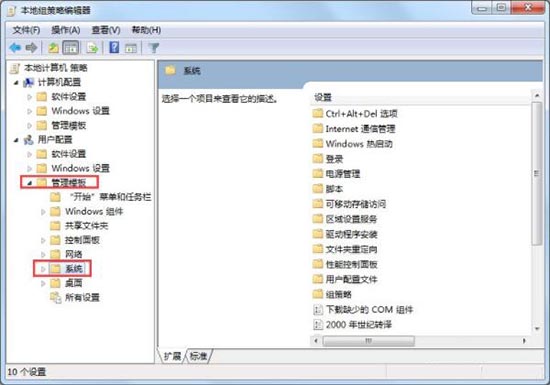
4、我們?cè)谙到y(tǒng)的右側(cè)窗口找到:不要運(yùn)行指定的Windows應(yīng)用程序。如圖所示:
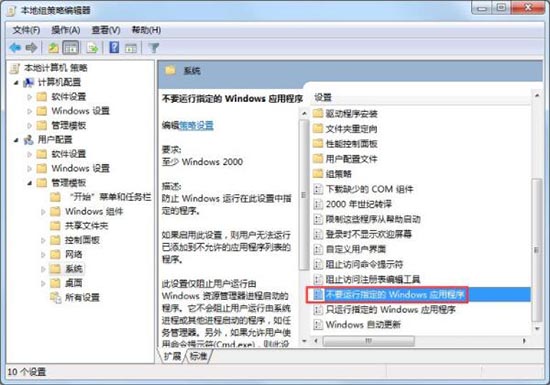
5、我們用鼠標(biāo)雙擊:不要運(yùn)行指定的Windows應(yīng)用程序,在彈出的:不要運(yùn)行指定的Windows應(yīng)用程序窗口中,點(diǎn):已啟用,再點(diǎn)擊:顯示。如圖所示:
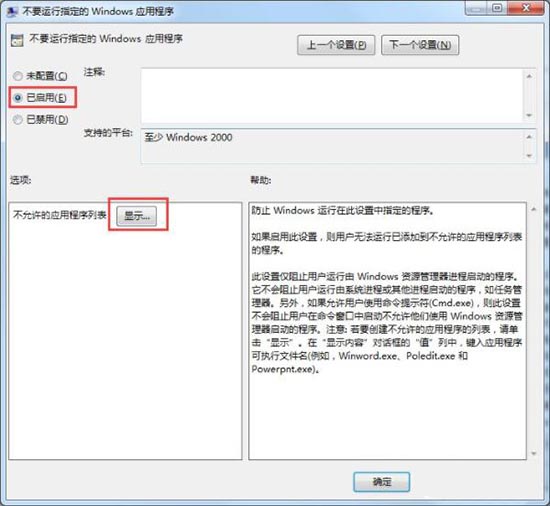
6、這時(shí)就彈出一個(gè)“顯示內(nèi)容”的窗口,我們?cè)诓辉试S的應(yīng)用程序列表欄中,添加:thunder.exe,再點(diǎn):確定,回到不要運(yùn)行指定的Windows應(yīng)用程序窗口,也點(diǎn)確定,退出“本地組策略編輯器”,這樣,就可以阻止迅雷自動(dòng)下載了。如圖所示:
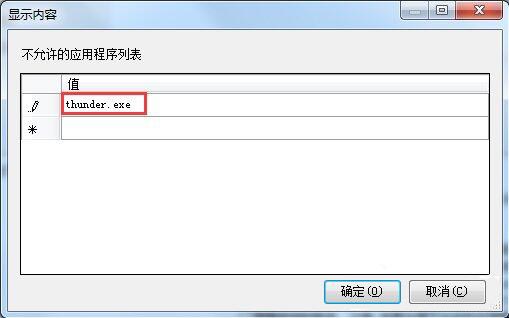
以上就是好吧啦網(wǎng)小編為大家?guī)?lái)的win7電腦設(shè)置禁止下載軟件的操作過(guò)程,希望對(duì)大家有所幫助,更多相關(guān)內(nèi)容,敬請(qǐng)關(guān)注IE瀏覽器中文網(wǎng)站。
相關(guān)文章:
1. Win8設(shè)置同時(shí)顯示多個(gè)時(shí)區(qū)時(shí)間技巧2. Kali Linux怎么修改默認(rèn)whisker菜單圖標(biāo)?3. win XP系統(tǒng)的電腦無(wú)法連接蘋果手機(jī)怎么解決4. 統(tǒng)信UOS系統(tǒng)怎么禁止窗口特效? 統(tǒng)信關(guān)閉窗口特效的技巧5. 統(tǒng)信UOS系統(tǒng)怎么關(guān)閉? uos關(guān)機(jī)的多種方法6. 企業(yè) Win10 設(shè)備出現(xiàn)開始菜單和任務(wù)欄快捷方式消失問(wèn)題,微軟展開調(diào)查7. 統(tǒng)信UOS家庭版開始內(nèi)測(cè) 無(wú)需分區(qū)全自動(dòng)安裝8. grub2引導(dǎo)freebsd詳解9. virbr0虛擬網(wǎng)卡如何卸載?virbr0虛擬網(wǎng)卡的卸載方法10. 讓修改過(guò)的注冊(cè)表快速生效的方法

 網(wǎng)公網(wǎng)安備
網(wǎng)公網(wǎng)安備